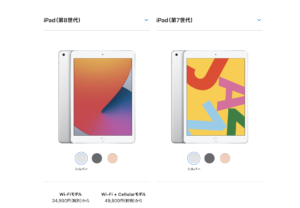- iPhone・iPad
- 更新日:2023年08月25日
iPhoneの強制初期化方法!リセットの手順とバックアップ方法を紹介

※当記事はPRを含みます。詳しくはこちら。
※カシモWiMAXは株式会社マーケットエンタープライズの関連会社、株式会社MEモバイルが運営しています。
初期化は「難しい」「面倒くさい」「わからない」と思う方が多いかもしれませんが、手順さえおさえておけば操作自体はそう難しくありません。
iPhoneの調子が悪くて使いづらいと感じたとき、対処法の一つとして初期化すると状態が改善されることが多いです。
初期化はPCで行う方法と本体で行う方法があり、修理は正規の理店と非正規修理店、他に携帯会社にも依頼できます。ここでは、自分の症状に合った初期化や修理を選べるようになるために、初期化の方法や修理について紹介していきます。
- 結論のみ知りたい方はコチラ
→iPhone強制初期化の方法はふたつ - 詳しい解説も見たい方はコチラ
→iPhone初期化が必要な場合
iPhone初期化が必要な場合

まずは、iPhoneにどんな症状が出たとき初期化が必要になるのかをみていきましょう。
動作に問題があるとき
iPhoneの動作に問題があり、再起動などの対処をしても改善しない場合は初期化することで直ることがあります。また、初期化ではなく修理を依頼した方がよいケースもあります。
ソフトウェア側、本体側、原因がわからない場合の大きく3つに分けて解説します。
ソフトウェア側の問題
- アプリ起動中に画面がフリーズする
- アプリ起動時に動作が遅くなる
- アップデート中にフリーズ又は正常に終了しない
- リンゴループと呼ばれるiPhone特有の不具合
- 電源が入らない
これらの症状はiOSやソフトウェア側の問題である可能性が高いです。
場合によっては初期化すらできない状態で修理になる場合もあります。しかし、初期化すれば動作や不具合が改善される場合があるので、操作できる場合試してみる価値は十分あります。
本体側の破損による問題
- 水没による本体基盤の損傷から起こる様々な不具合
- ホームボタンの部品壊れによりホームボタンを認識しなくなる不具合
- 落下によるカメラのトラブル
- イヤホンジャック欠損から起こる音のトラブル
- ディスプレイの割れによる画面不具合
これらの症状は本体側の破損だと考えましょう。
また、充電器やコードの劣化により充電ができない、バッテリーの劣化によりフル充電がされない等、物理的な問題で不具合が生じているケースも、本体側に原因があるため修理・交換が必要な状態がと考えた方がよいでしょう。
症状からの正確な原因の切り分けは難しいので、本体側破損が原因と思われるケースでも、できることであれば修理に出す前に一度初期化を試してみることをおすすめします。
原因の判別が難しい場合
- タッチパネルが反応しない
- 画面が勝手に動く
- 電波が圏外や検索中になってしまう
- WiFiやBluetoothが接続できずネットが繋がらない
- 通話時に声が聞こえない
- バイブが作動しない
- GPSの調子が悪い
これらの症状は原因の判断が難しいケースです。
ソフトウェア側の問題か本体破損によるものか判別が難しいケースや、外的要因や設定の問題も考えられる場合、まずは一度初期化を試し、改善されない場合は修理店に相談することをおすすめします。
下取りや売却をするとき
そのまま、他人の手に渡るとアカウントやデータが悪用される場合があるので、売却を考えている方は売る前の作業として初期化をしておくことが大切です。
お店の方で初期化してくれることもありますが、個人情報などの大切なデータは自分で消しておく方が安心です。信頼できるお店であっても、万が一のことを考えて自分で初期化しておくことをおすすめします。
下取り価格などについては以下のページでご紹介しています。
画面ロックを解除できなくなったとき
iPhoneの画面ロックを解除するには、指紋認証かパスコードが必要です。パスコードを忘れてしまった場合は初期化しましょう。バックアップを取っておけば初期化後に今の状態まで復元できます。
パスコードは、ホーム画面の設定→Touch ID とパスコードで設定できます。
パスコードは4回までの間違いは大丈夫ですが、5回以降になると数時間使えなくなることもあります。忘れてしまった場合は無理に開こうとせず、初期化する方が無難です。
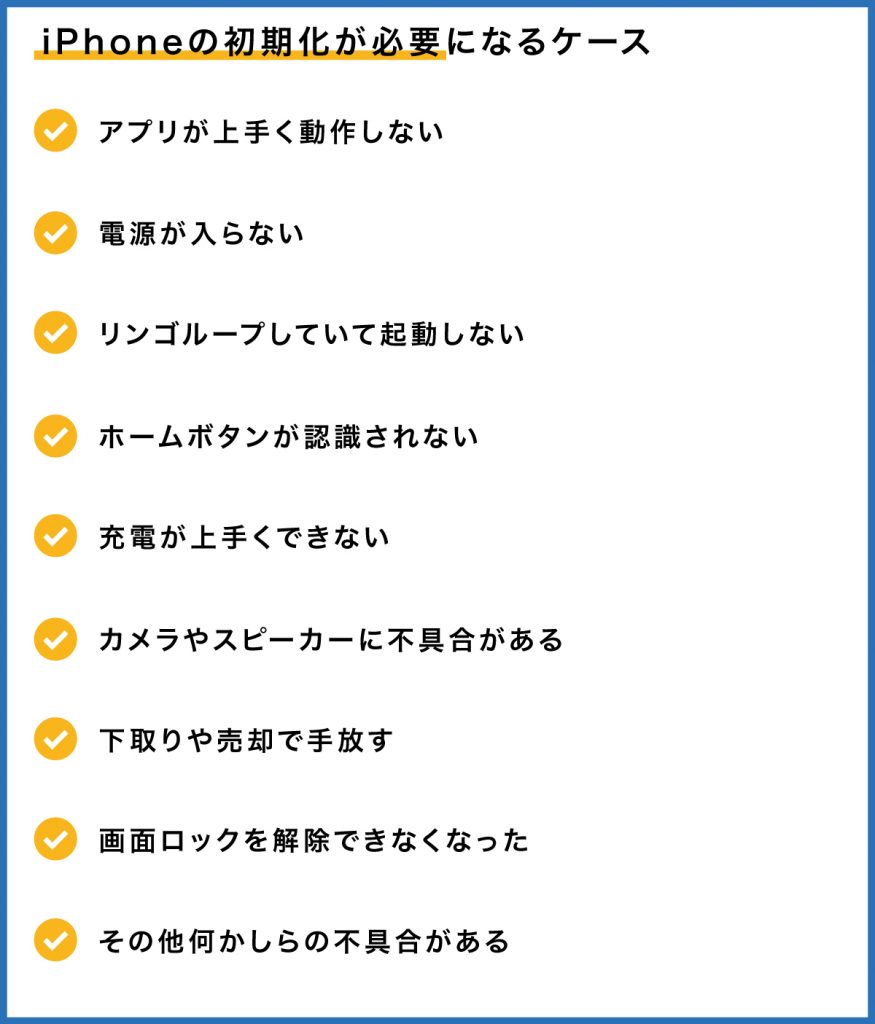
iPhoneの強制初期化前に必ずやるべきこと
初期化を正しく行うためには、必ずやるべきことがあります。何も知らずに初期化してしまうと、データを復元できなかったり、本来のシステムまで消えてしまう場合もあるので、必ずおさえておきましょう。
iPhone本体のバックアップ
初期化をする前に、必ずバックアップをしておくことで初期化後必要なデータを復元できます。バックアップしていないと必要なデータが全て消えてしまうので注意しましょう。
パソコン(iTunes)でバックアップする方法
バックアップの手順
- 最新バージョンの iTunes にアップデート→iTunes を開く
- コンピュータにデバイスを接続→メッセージが表示され案内にそって操作
- iPhoneを選択→「今すぐバックアップ」
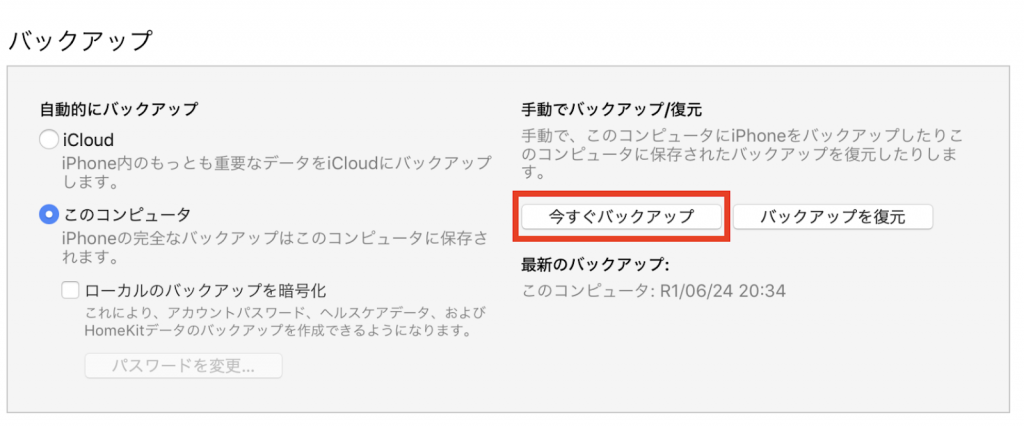
iPhone本体(iCloud)でバックアップする方法
バックアップの手順
- デバイスを WiFi ネットワークに接続→「設定」>「[ユーザ名]」の順に選択する
- 「iCloud」をタップ→「iCloud バックアップ」をタップ
- 「iCloud バックアップ」をタップ→「今すぐバックアップを作成」をタップ
- バックアップが終わるまで、WiFi ネットワークに接続したままにしておく
iCloud バックアップで自動的にバックアップすることも可能です。
カードリーダーでバックアップする方法
SDカードを使えば、iPhoneとの間で簡単にデータを移行できます。有線とワイヤレスのものがあり、なかには充電と同時にバックアックできるものもあります。
SDカードは、簡単にバックアップの取得ができ、データを移す作業を便利にできるメリットがあります。バックアップ手順が分からないという方は、手軽なカードリーダーの使用をおすすめします。
iCloudの「iPhoneを探す」をOFFにする
OFFにせずに強制初期化すると「アクティベーションロック」がかかり、Apple IDとパスワードを入力しないとiPhoneが使えなくなります。初期化する前に、OFFになっているかを確認しましょう。
<手順>
1.iPhone本体の設定を開く
2.一番上のApple ID、iCloud…と書かれている名前の部分を開く
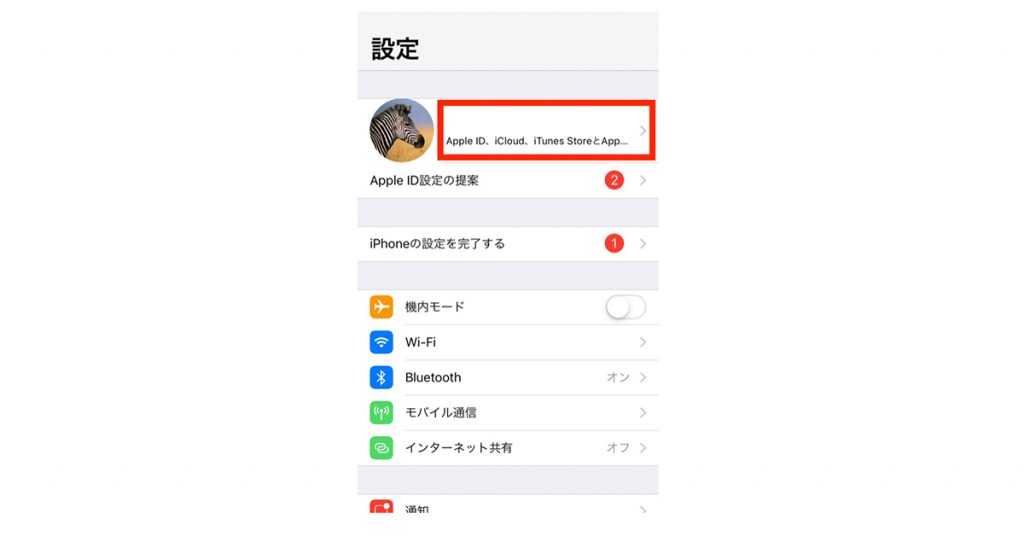
3.iCloudの項目を開く
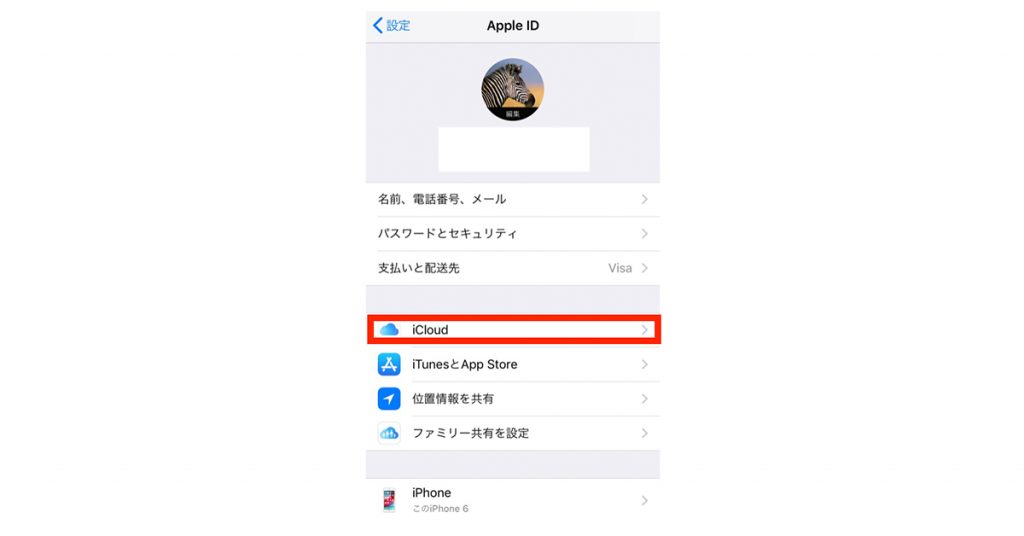
4.iPhoneを探すの項目をタップし、iPhoneを探すをオフ
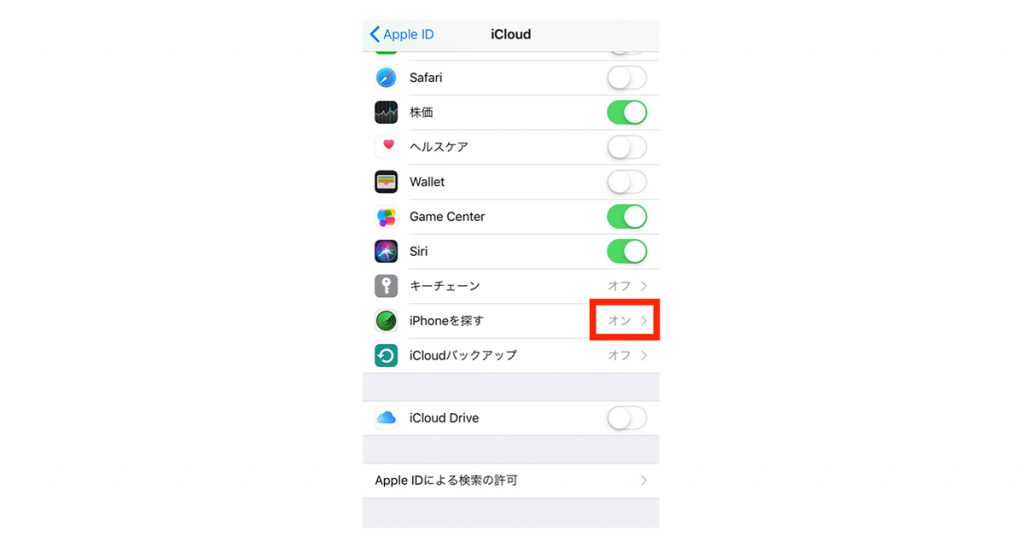
5.iCloudのパスワードを入力して完了
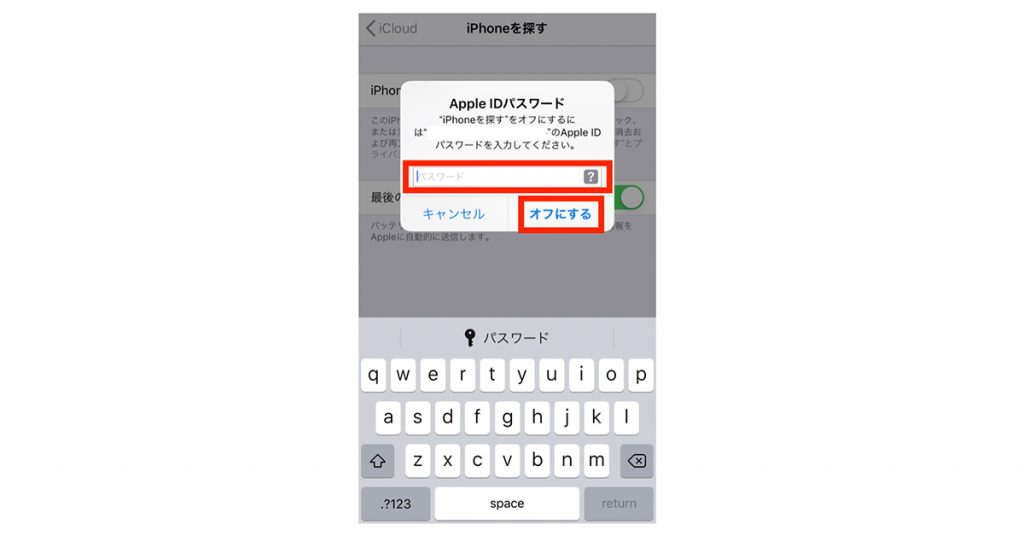
LINEのバックアップや引き継ぎをする
iPhone初期化前に、LINEの引き継ぎやログイン情報を残しておくと、LINEアカウントを継続して使用できます。
まず、iOSとLINEアカウントを最新状態にアップデートしましょう。iOS10以上、LINEはVer.9.2.0以上で引き継ぎが可能となります。
最新状態にアップデート後、トーク履歴のバックアップをしていきます。
トーク履歴のバックアップは以下の通りです。
- iPhoneの「設定」→「ユーザー名」を選択
- 「iCloud」をタップし、「iCloud Drive」をオンにする
- LINEアプリを起動
- 「ホームタブ」→「設定」→「トーク」→「トークのバックアップ」→「今すぐバックアップ」を選択
「前回のバックアップ」の欄に最新の日付が表示されていれば、正常にバックアップされています。
SuicaやPASMOの登録を削除する
交通系ICカードのSUICAやPASMOは、ICカード1枚あたり1台の端末にしか登録できません。
そのためiPhone初期化前に、現在使用しているApple Pay上の交通系 IC カードを削除しておく必要があります。
Apple Pay上の交通系 IC カードを削除する方法は以下の通りです。
- 「設定」をタップ
- 「WalletとApple Pay」をタップ
- 「支払い用カード」に登録されているSuicaをタップ
- 「このカードを削除」をタップ
iPhone強制初期化の方法は2つ
強制初期化の方法は、パソコンに接続して行う方法と、iPhone本体で行う方法の2種類があります。バックアップをして、iPhoneを探すをOFFにしたことを確認したら、パソコンに接続して初期化を行います。
パソコンがない場合でも本体を全てリセットすることは可能です。
パソコンがない場合、次の手順で行いましょう。
リセットする場合もiPhoneを探すをOFFにして、ログインしているiCloudアカウントからログアウトします。設定の一般をタップ→リセット→すべてのコンテンツと設定を消去で、リセットできます。
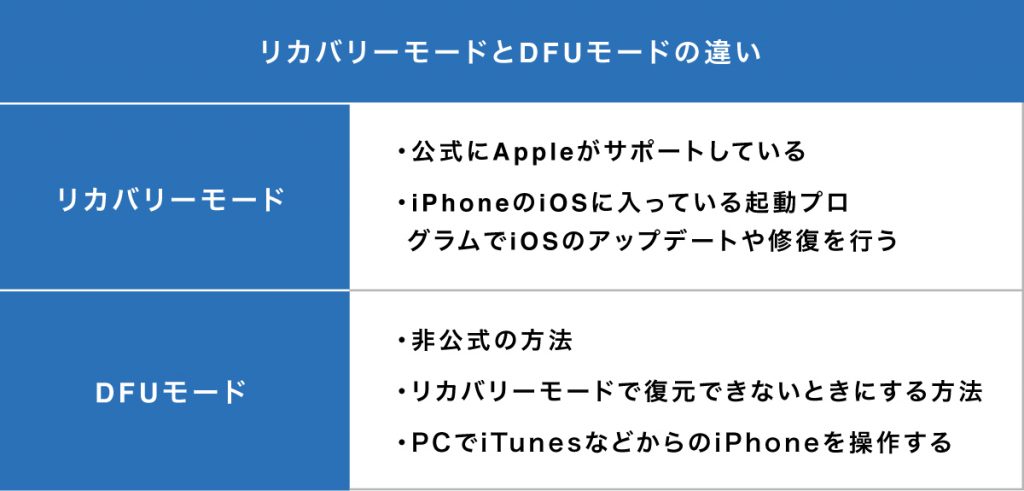
リカバリーモードで初期化する
iOSに異常があり、主にiPhoneが操作できないときに修復するために行う機能です。リカバリーモードでは、パソコンのiTunesを利用し、iOSのアップデートやiPhoneの初期化ができます。
iPhoneの初期化方法
- iPhoneをパソコンに接続しiTunesを開く
- iPhoneをリカバリモードにする
- iTunesの操作
- 「復元」または「アップデート/更新」を選択し画面の指示に従って操作
DFUモードで初期化する
DFUモードは非公式の方法なので、自己責任で行うことを忘れてはいけません。基本的な初期化の方法とiPhone 6s以前、iPhone 7以降の方法も合わせて紹介します。
iPhoneの初期化方法
- iTunesを起動させる
- パソコンにiPhoneを接続する
- iPhoneの電源をオフにする
- 電源ボタンを3秒間押し続ける
- 2つのボタン(※)を10秒間ほど押し続ける
※iPhone 6s以前、またはiPad、iPod touchの場合→電源ボタンとホームボタン
※iPhone 7以降の場合
- ボリュームダウンキー+ボタンと電源ボタン
- 電源ボタンだけを離す
- ホームボタン(ボリュームダウンキー)はそのまま押し続ける
iPhone本体で強制初期化する方法
パソコンがない場合、リカバリーモードやDFUモードなどの強制初期化はできません。しかし、本体をリセットする作業は可能なので、パソコンがない方はこちらの方法を試してみて下さい。
<初期化方法>
1.iPhoneの設定アイコンをタップ
2.iPhoneを探すをOFFにし、ログインしているiCloudアカウントからサインアウトする
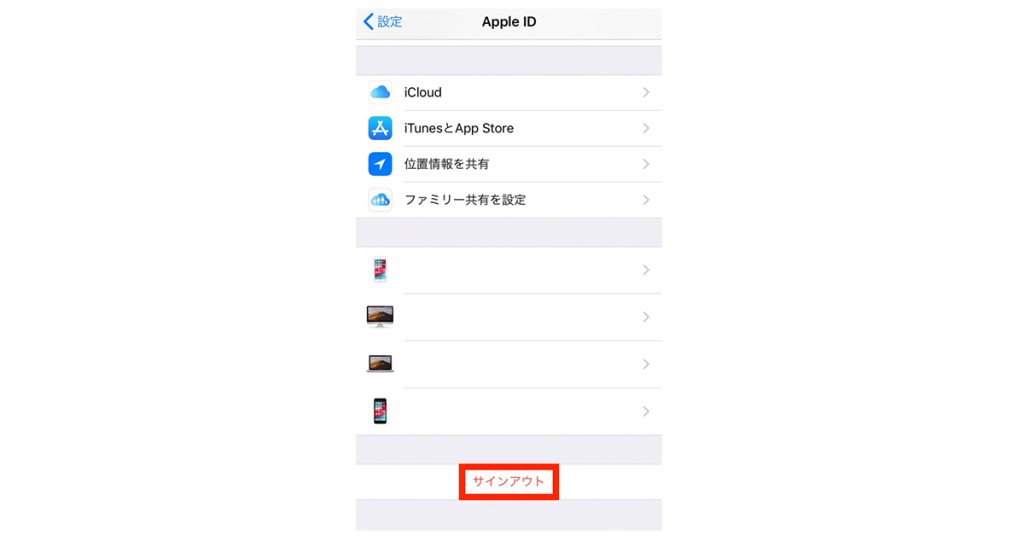
3. ログアウト後、一般をタップ
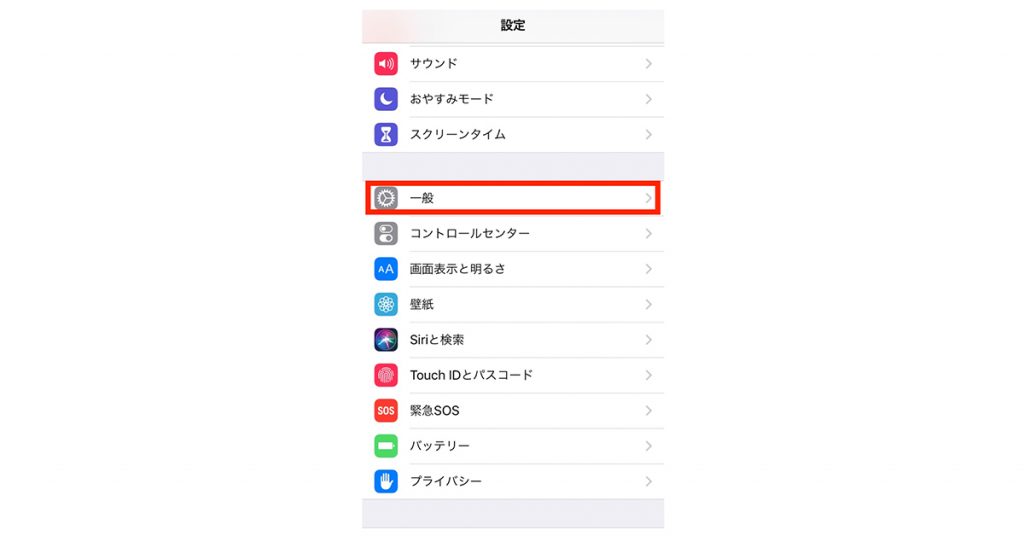
4.一般の一番下にあるリセットをタップ

5.すべてのコンテンツと設定を消去をタップ

iPhoneのおすすめ修理店
色々試してみても不具合が改善されない場合は、修理を依頼するのが妥当です。お店に行く場合は自分の持っている機種がお店にあり、対応してもらえる状況なのかを電話で確認しておくとスムーズです。
安心して利用できるおすすめの修理店を4店舗ご紹介します。店舗によって特徴や料金が異なるので、それぞれを比較して自分に合った修理店を見つけられるよう参考にしてみてください。
iCracked
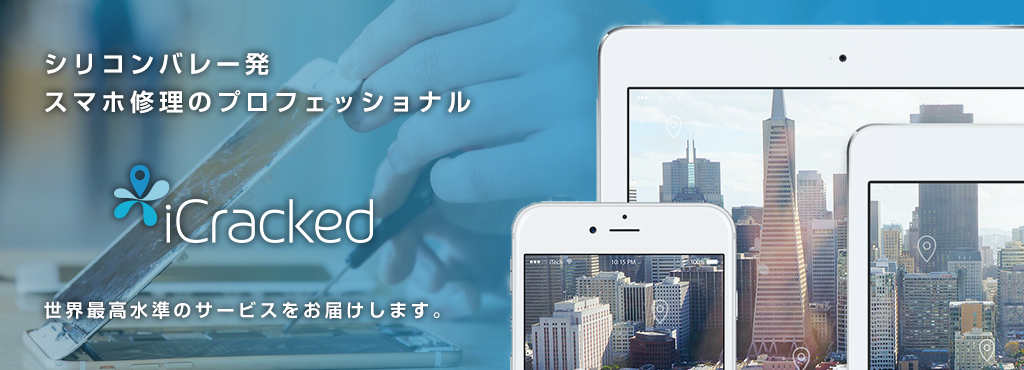 出典:iCracked
出典:iCracked
- 目の前の修理で安心
- 高品質パーツ
- アフターフォロー
スマホを修理するのであれば「iCracked」がもっともおすすめです。
目の前で修理してもらえ、使うパーツも高品質のため修理後も不具合なく長く使えます。点検作業に通常3,300円(税込)かかりますが、その後の来店時では無料で点検をしてくれるアフターサービスもあります。
iPhone修理アイサポ
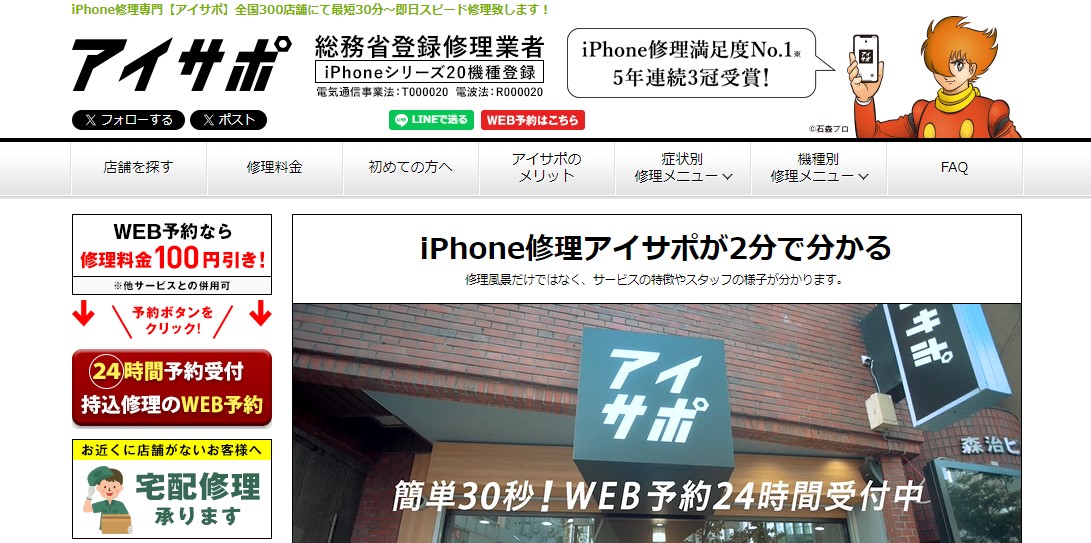 出典:アイサポ
出典:アイサポ
- iPhoneの修理専門店
- 修理代3,980~
- 最短60分
修理満足度2年連続3冠受賞している実績のある店舗です。予約しなくても修理してもらえるのも魅力で、抽選で修理費用全額キャッシュバックのキャンペーンを開催しています。
全国のアイサポ・アイサポiPhoneの修理を店頭に持込依頼した方が対象で、平成26年7月22日以降に修理を完了した方が対象となります。
その際レシートが必要となるので、応募される方は大切に保管しておきましょう。相談や依頼方法が、WEB、電話、問い合わせフォーム、チャットの4通りから選べられ、気軽に問い合わせられることも魅力です。
Apple Store直営店または Apple正規サービスプロバイダ
持ち込み修理と発送修理が依頼できます。 使用している製品を本来の姿に戻すには、直営店や正規サービスプロバイダで修理を受けることがポイントです。
Apple純正部品を使用し修理の技術力が高いので安心して依頼できるのが一番のメリットです。
契約しているキャリア
保証サービスで修理費用が安くなるのが特徴です。保証があって店舗が近くにある場合は、携帯会社の方が便利です。
また、携帯会社が提供している修理サポートサービスに加入していれば、正規の価格より格安で利用することができますが、補償サービスとして月額の料金が発生します。月額料金と修理代金は、契約している内容によって異なります。
iPhone修理店の選び方
正規店、キャリアショップ、非正規店のメリット・デメリットを表でまとめています。それぞれの特徴を把握した上でどこに修理を依頼するか比較しましょう。
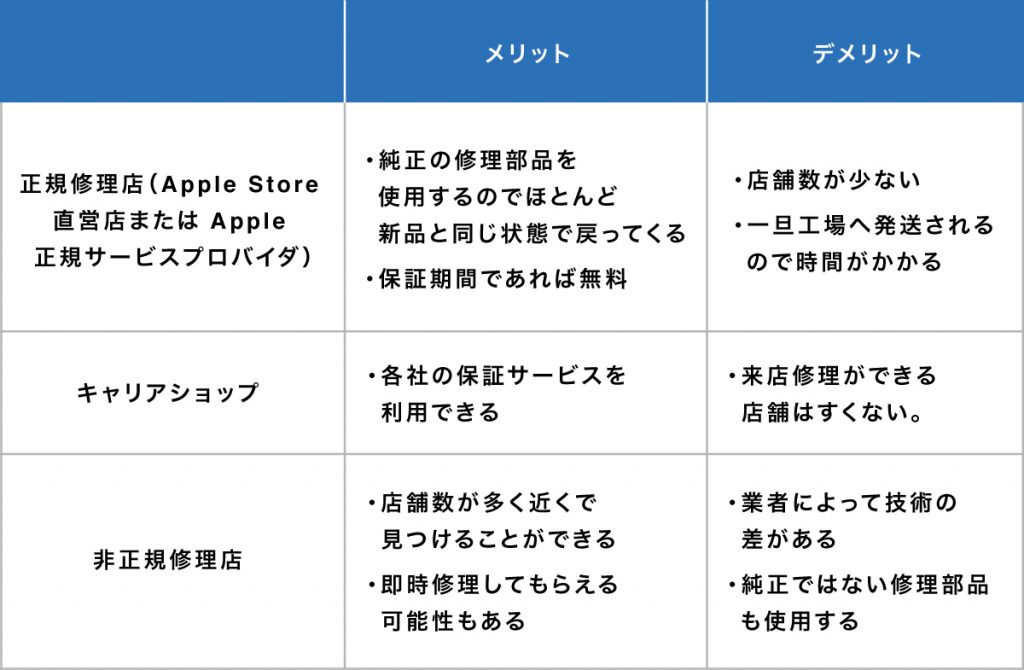
iPhoneの強制初期化は手順に従って行おう

操作ができない端末を強制初期化する方法
- 【おすすめ】リカバリーモードで初期化する
- DFUモードで初期化する
iPhoneを起動して端末から初期化が行えない場合パソコンを使って、リカバリーモードとDFUモードの2つの方法で初期化が行えます。
しかし、DFUモードは非公式の方法なので、リカバリーモードでの初期化をおすすめします。
iPhoneで不具合が生じた場合、初期化をすることで状態が改善されることが多いですが、初期化でも不具合が改善されない場合、修理を依頼することも検討してみましょう。
修理店によってサービス内容が異なるため、キャリアやAppleの保証に加入しているのか、すぐに修理したいのかなど、まずは状況を確認し、依頼先を決めましょう。
もし、お手持ちのiPhoneが寿命だと感じた場合は、新しいiPhoneに買い替えるのも一つの手です。
iPhoneの買い替えに興味のある方は、新型iPhone 15の最新情報や、iPhoneを安く買う方法をまとめた記事もあるので、ぜひ合わせてご覧ください。
 iPhone格安SIM通信 編集部 ― ライター
iPhone格安SIM通信 編集部 ― ライター
関連キーワード

 おすすめポケット型WiFi比較
おすすめポケット型WiFi比較